Shrnutí: Víte, jak udělat videa hlasitější, i když je reproduktor naladěný na maximální hlasitost? Tento příspěvek vám ukáže, jak zvýšit hlasitost videí. K dispozici je pravidelný a profesionální/online zesilovač hlasitosti, který vám pomůže zesílit videa.
"Ví někdo, jak udělat videa hlasitější? Zvuk svého systému Windows nastavím na 100 %, samotné video na 100 % a malé kolečko na náhlavní soupravě na 100 %, ale stále mám čistý zvuk. Zvuk je stále dostatečně hlasitý. Existuje nějaký jiný způsob, jak zvýšit hlasitost?"

Někdy není zvuk videa na vašem PC dostatečně hlasitý. Chcete, aby bylo video hlasitější, abyste získali lepší audiovizuální zážitek. I když je reproduktor nastaven na maximální hlasitost, stále neslyšíte jasně hudbu nebo to, co lidé říkají.
Obecně můžete snadno zvýšit hlasitost, aby byl zvuk hlasitější. Určitě tam nebudete, pokud vám to pomůže. Mnoho nástrojů pro zvýšení hlasitosti na internetu vám může pomoci zvýšit hlasitost. Tento příspěvek vám ukáže podrobná řešení jeden po druhém.
V případě, že nevíte, jak nastavit hlasitost videa, zde vám nejprve ukážeme základní způsob ovládání hlasitosti videa.
Krok 1 Přejděte na online stránku a přehrajte video, u kterého chcete zvýšit hlasitost.
Krok 2 Ikonu reproduktoru najdete ve spodní části okna videa, najetím kurzoru nad ni se zobrazí posuvník hlasitosti. Poté můžete přetáhnout posuvník hlasitosti doprava, aby bylo video hlasitější.
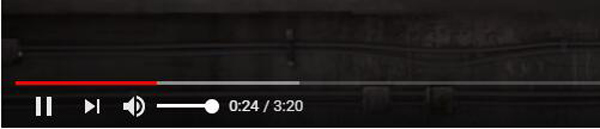
Podobnou metodou můžete zvýšit reproduktor Windows, abyste získali hlasitější zvuk. Pamatujte, že kliknutím pravým tlačítkem myši na ikonu reproduktoru získáte další možnosti nastavení. Můžete je nastavit tak, aby byla videa hlasitější.
Videa jsou obvykle dostatečně hlasitá, aby bylo zaručeno, že uslyšíte jasně. I když musíte uznat, že jsou nahrány miliony videí v různých kvalitách. Některé z nich jsou docela tiché, abyste získali čistý zvuk.
Podobně, když chcete nahrát nějaká videa, musíte také upravit hlasitost videa, aby diváci měli dobrý zvukový zážitek. Někdy je potřeba zesílit videa, pokud jsou tichá i při plné hlasitosti reproduktorů a nastavení zvuku.
Ať už chcete zvýšit objem nenačtených nebo sdílených videí, doporučujeme objem booster vám s tím může pomoci. Nyní můžete podle následujících kroků zvýšit hlasitost videí.
Před nahráním videí raději upravte videa, abyste dosáhli co nejlepších efektů. Zavedený zesilovač hlasitosti může snadno zvýšit hlasitost videa. A co víc, obsahuje mnoho užitečných funkcí pro úpravy, abyste měli jistotu, že vytvoříte videa, která se vám budou opravdu líbit.
Krok 1 Zdarma si stáhněte, nainstalujte a spusťte tento výkonný software pro zvýšení hlasitosti na vašem počítači.

Krok 2 klikněte Přidat soubor na panelu nabídek načtěte video, jehož hlasitost chcete zvýšit.

Krok 3 klikněte Změnit (ikona magické tyčinky) pro vstup do okna pro úpravy videa. Zde vidíte mnoho možností úprav, jako je Otočit a oříznout, Účinek & Filtrovat, vodoznak, zvuk a titulky. V tomto kroku byste měli použít možnost Zvuk.
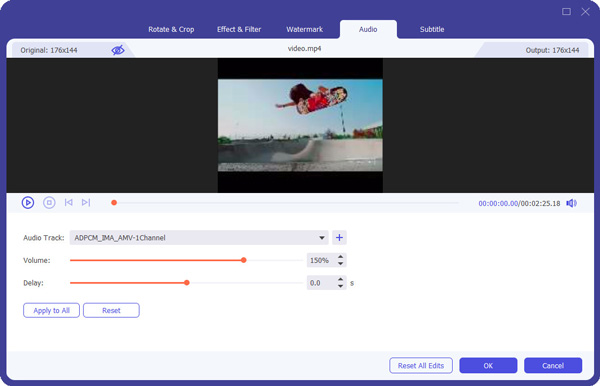
Krok 4 klikněte Audio a můžete si libovolně nastavit hlasitost. Hlasitost můžete zvýšit přetažením posuvníku hlasitosti doprava. Podobně můžete snížit hlasitost videa přetažením posuvníku hlasitosti doleva.
Kromě zvýšení hlasitosti videa můžete přejít na Efekty a filtr kartu přidejte filtry a upravit video efekty, jako je jas, kontrast, sytost, odstín a další.
Krok 5 klikněte OK tlačítko pro potvrzení operace. Poté klikněte na Převést vše tlačítko pro export upraveného videa do počítače. Než to uděláte, můžete kliknout na rozbalovací tlačítko vlevo dole a vybrat vhodný výstupní formát pro vaše video. Podporován je jakýkoli populární formát videa, jako je FLV, MP4, MOV, AVI, MKV a tak dále.
Pokud chcete zvýšit hlasitost některých online videí, je to skvělé objem booster může vám také udělat velkou laskavost.
Krok 1 Přejděte v prohlížeči na online stránku a najděte video, u kterého chcete zvýšit hlasitost.
Krok 2 Spusťte tento zesilovač hlasitosti videa na vašem počítači. Chcete-li stáhnout video, musíte vybrat Videorekordér zahájit nahrávání a stahování.

Krok 3 Přizpůsobte snímací obrazovku na správnou velikost pro nahrávání videí. Otáčet se Sound System možnost zapnuto a vypnuto Mikrofon volba. Chcete-li zachytit zvýšenou hlasitost videa, můžete otočit posuvníkem Systémový zvuk doprava. Poté klikněte na červenou REC pro zahájení nahrávání.

Krok 4 Během nahrávání můžete video upravit, přidat k videu text, řádek a konkrétní štítek. A co víc, během nahrávání můžete pořídit snímek obrazovky.

Krok 5 Po dokončení nahrávání můžete kliknout na tlačítko Zastavit pro zobrazení náhledu nahraného videa a uložení videa do počítače.
Tento všestranný zesilovač hlasitosti je vybaven vestavěným přehrávačem médií. Video můžete přímo zesílit a zobrazit si jeho náhled v okně náhledu.
Mnoho online nástrojů pro zvýšení hlasitosti videa na internetu vám může pomoci zvýšit hlasitost videí. Toto řešení může pouze zvýšit objem místního videa. Nemůže přímo zvýšit hlasitost online videí. Nyní můžete pomocí následujícího průvodce zvýšit objem online.
Krok 1 Otevřete webový prohlížeč pro zvýšení hlasitosti online videa. Tady to bereme VideoHlasitěji jako příklad.
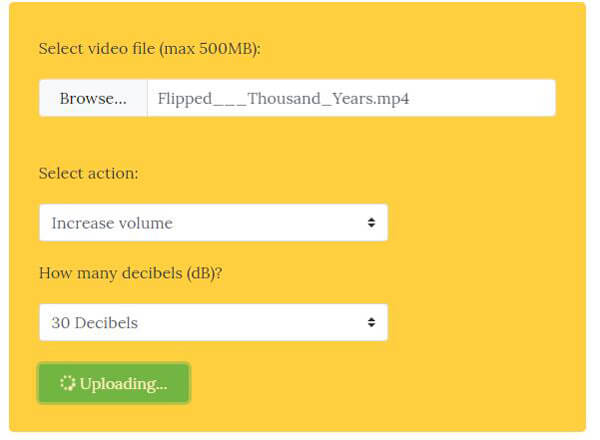
Krok 2 klikněte prohlížeč nahrát video. Velikost videa je omezena na 500 MB.
Krok 3 Vyberte Zvyšte hlasitost a poté vyberte vhodný decibely chcete zvýšit.
Krok 4 Klikněte na Nahrát soubor tlačítko pro načtení videa. Dokončení procesu nahrávání bude nějakou dobu trvat. Buď trpělivý.
Krok 5 Po načtení klikněte na Stáhnout soubor stáhněte si do počítače zvýšený objem videa.
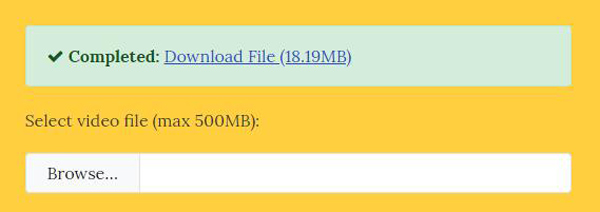
Jak povolím tlačítko hlasitosti?
Pokud je tlačítko hlasitosti deaktivováno, musíte zkontrolovat, zda je zvuk/hlasitost ve vašem zařízení nebo prohlížeči povolena. Nebo můžete restartovat prohlížeč nebo zařízení.
Proč není na online videích žádný zvuk?
A. V nastavení hlasitosti zařízení nebo webového prohlížeče se mohou vyskytnout chyby.
b. Některé multimediální programy otevřené v zařízení mohou způsobit zvukovou chybu.
C. Aktualizace na nejnovější Flash Player může někdy způsobit, že nebude slyšet zvuk.
d. Chyba mohou způsobit mezipaměti, soubory cookie a dočasné soubory v zařízení.
Jak zrychlit online videa?
Při sledování videa můžete chtít zrychlit, aby běželo rychleji. Při otevírání videa online klikněte na ikonu ozubeného kola a vyberte rychlost. Zde si můžete vybrat zrychlení nebo zpomalení videa.
Na této stránce jsme mluvili hlavně o tom, jak udělat videa hlasitější. Jsou nabízeny tři druhy metod, které vám pomohou zvýšit objem videí. Zanechte nám zprávu, pokud máte ještě nějakou hádanku.